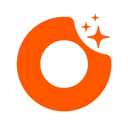
闪念贝壳是一款高效的智能笔记工具,旨在帮助用户优化语音记录过程,从而便于行动的执行和创意的构思。在这里,用户可以随时捕捉自己在阅读时的灵感,辅助管理事务,并轻松选择多样化的记录方式,安心进行在线的记录管理。
1、在创建新的笔记时,用户可以在画面底部的对话框与AI进行直接互动,就像与一位聪明的顾问讨论想法一样。
另外,用户可以利用智能卡片来生成想要的内容,例如总结等。
2、该应用支持即时录音,并记录内容及讨论的生成,此外还具备更加专业的录音功能。用户可以按以下步骤进行操作:
通过时间点标记,快速记录当前录音的具体时间,方便后续查找和回忆。
在录音过程中,可通过拍照或手绘进行标记,诸如拍摄PPT或快速手绘等,并且AI会识别图中的文字,便于AI进行问答。
用户还可以选择蓝牙设备进行录音。
在播放回放的过程中,可以迅速定位标记点,并自动定位播放文本内容的所在。
3、该应用支持两种记录方式:语音和文本,图片则会以附件的形式存储。
【语音记录】
通过语音记录的方式,免费用户可进行最长一分钟的录音,而会员用户则无时长限制,录音界面可选择两种主题风格。
录音完成后,AI会自动进行转录和优化,剔除口头禅及不必要的语气词,并进行排版优化,确保内容更易读且表达更清晰,我们不会修改和润色你原本的内容,以保障记录的准确性。当然,若需进行改写,可以在智能卡片中选择想要的改写风格并自定义内容。
录音期间,可以添加图片附件,以丰富内容表达,例如想法来源的展示。
【文本记录】
传统的记录方法通过键盘输入,期间可添加图片和标签,最终保存后AI会自动处理,添加标题、摘要和标签,但不会更改用户的任何文本内容。
4、启动记录的多种便捷方式
【常规启动】
在首页可以直接点击进行录音或键盘输入。
【通过小组件启动】
目前提供三款小组件,分别是桌面的两款和锁屏小组件,长按桌面或锁屏选择添加后,点击即可快速启动语音输入界面。
【通过长按图标启动】
在桌面长按应用图标可呼出启动菜单,选择“新建语音”或“新建文字”来记录。
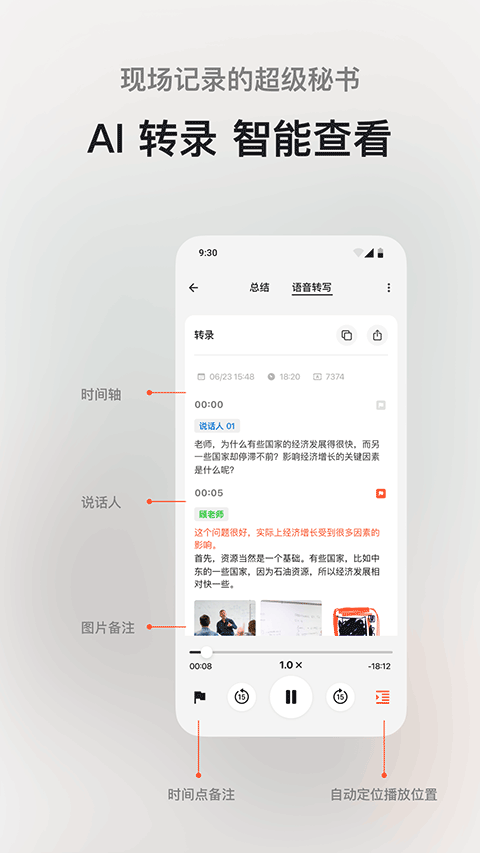
1、启用iWatch应用:在手机的“Watch”应用中找到闪念贝壳并确认已启用在iWatch显示。
2、访问iWatch应用:在iWatch主屏幕找到并打开闪念贝壳程序。
3、浏览与操作:在iWatch上,您可以查看在手机上创建的备忘录、任务清单等内容,使用触摸屏幕或表冠进行浏览和操作。
4、添加备忘录或任务:您可以使用iWatch创建新的备忘录或任务,或查看已有备忘录并标记为完成。
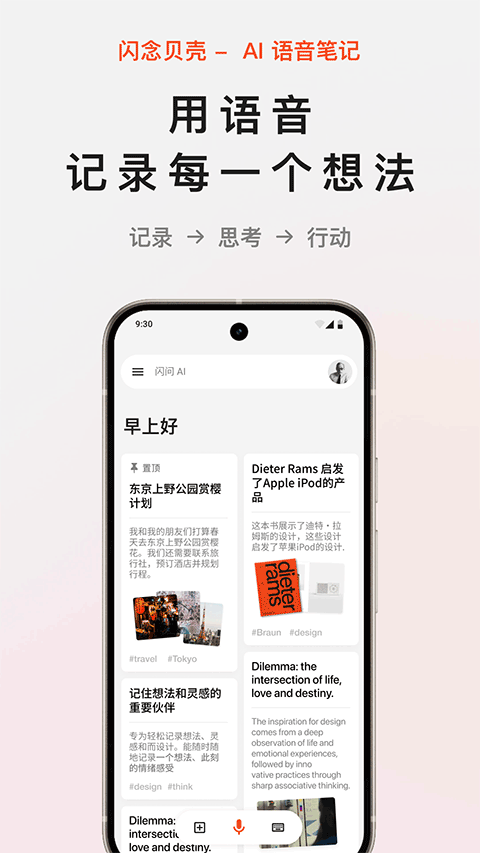
1、支持一键录音并转化为文字,实时将语音内容变为文本;
2、基于语义分析,AI可自动生成关键词、摘要及建议内容;
3、可创建待办事项、日程安排、知识卡片等多种内容模板;
1、如何导入录音文件?
支持通过外部分享的方式导入音频内容,选择想要导入的文件,点击分享选择闪念贝壳即可导入。
2、如何导出我的内容?
可以点击笔记卡片或智能卡片旁的导出按钮,便可进行导出。
3、录音时间最长支持多久?
新用户的单次录音最长为1分钟,高级用户录音时长无限制,超出10分钟的内容需手动转换为AI格式。后续我们将优化长时间录音的体验。
4、对话内容太多想清除重新聊天该怎么办?
你可以在详情页面右上角点击清除对话按钮,这样会删除你的对话内容(无法恢复),删除内容包括聊天记录和智能卡片。如果需要保存智能卡片内容,可以点击导出按钮或新建笔记。
5、如何将智能卡片转换为新笔记?
可以,智能卡片可以直接转换成新笔记,比如讨论后的总结可以一键生成新的笔记,便于继续探讨,保留旧的记录。